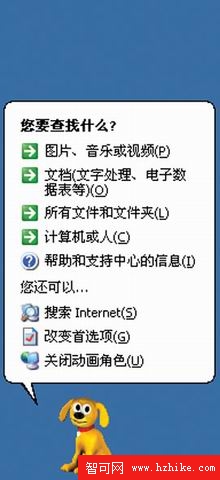
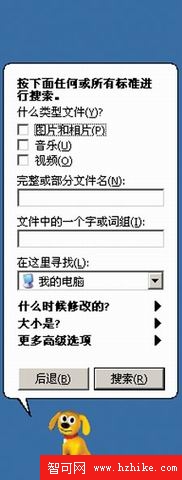
在用戶登錄前顯示的屏幕保護和桌面(以及其它外觀設置)都是由注冊表中的設置所控制的。你可以用注冊表編輯器使登錄顯示設置與當前用戶相匹配。首先設置登錄時的屏幕保護與桌面顯示圖像。運行 Regedit,找到 HKEY_CURRENT_USER\Control Panel\Desktop。從“文件”菜單中選擇“導出”(如果運行的不是 Windows XP 則是在“注冊表”菜單中)。將此鍵導出到文件“Fixdefault.reg”中,關閉 Regedit。用一個文本編輯器打開“Fixdefault.reg”,將所有的 HKEY_CURRENT_USER\ 替換為 HKEY_USERS\.Default\。將修改後的文件保存為純文本文件,然後雙擊這個文件將修改的設置添加到注冊表中。在其後的兩個彈出窗口中分別點擊“是”和“確定”。
控制加載順序
你可能需要按順序加載多個啟動程序,例如加載某個程序前要先連接到一個 VPN 上,因為這個程序需要 VPN 連接。先建立一個名為“C:\Ordered Launch”的新文件夾,然後把“開始??程序??啟動”中的快捷方式拖到這個新文件夾中。如果沒有快捷方式就在新文件夾中建立一個。
打開一個命令行窗口,切換到“C:\Ordered Launch”目錄,鍵入指令:DIR /B /S >ordered.bat。然後用記事本程序打開生成的這個批處理文件。用復制和粘貼方式將各行按所需順序排好。給每一行加上引號,在前面加入start命令和一個空格,像這樣:start “C:\Ordered Launch\First Program.lnk”。
雙擊這個批處理文件做一次測試。各個程序將按設定的順序啟動,但是如果某個程序的初始化過程較長,就可能打亂整個順序。在這種情況下,可以在啟動慢的程序後面插入一個延遲行。例如下面這行命令將延時 5 秒:ping -n 5 127.0.0.1 > nul。編輯 -n 後面的數值可以設定不同的延遲時間。文件測試通過以後,打開資源管理器,右鍵將該批處理文件拖到“啟動”文件夾中,並選擇“在當前位置創建快捷方式”。
用熱鍵切換程序
如果你有固定使用的一套程序,可以設置一些熱鍵來調用這些程序,或者直接在程序間作切換而不必用 Alt-Tab 組合鍵。在加載程序的一個桌面快捷方式或開始菜單的快捷方式上選擇“屬性”。點“快捷方式”標簽,再點擊“快捷鍵”文本框,然後按下你打算使用的按鍵組合。要確認其它程序不會占用你所使用的按鍵組合,例如可以用 Alt-Shift-1或Alt-Shift-2。
創建一個能自動引導的 CD
商業應用 CD 一般都能自動引導,然後激活一個安裝程序或顯示一個鏈接到 CD 內容的 Html 頁面,你自己刻錄的 CD 也可以做到這一點。用記事本編寫以下三行文本文件,然後起名為“Autorun.inf”。將其放在 CD 的根目錄。
[autorun]
open=setup.exe
icon=icon.ico
可以用將在 CD 裝入時運行的程序代替 setup.exe,並用有該 CD 圖標的文件代替 icon.ico。兩種方式都不要帶驅動器號。如果你要加載的是非執行文件,如一個 HTML 文件,則要在 open= 後面和文件名前面加上 start.exe。注意 Html 文件裡的所有鏈接都應該是相對地址鏈接,即不帶驅動器號